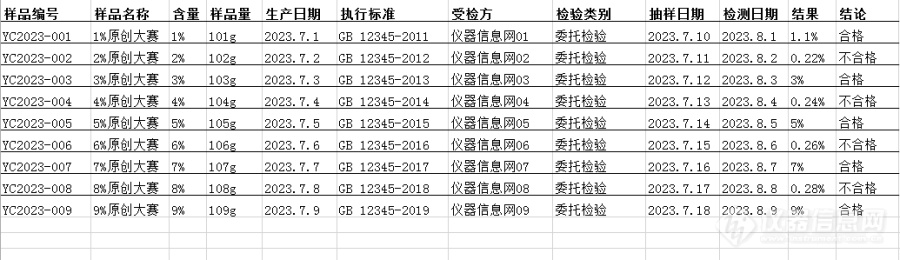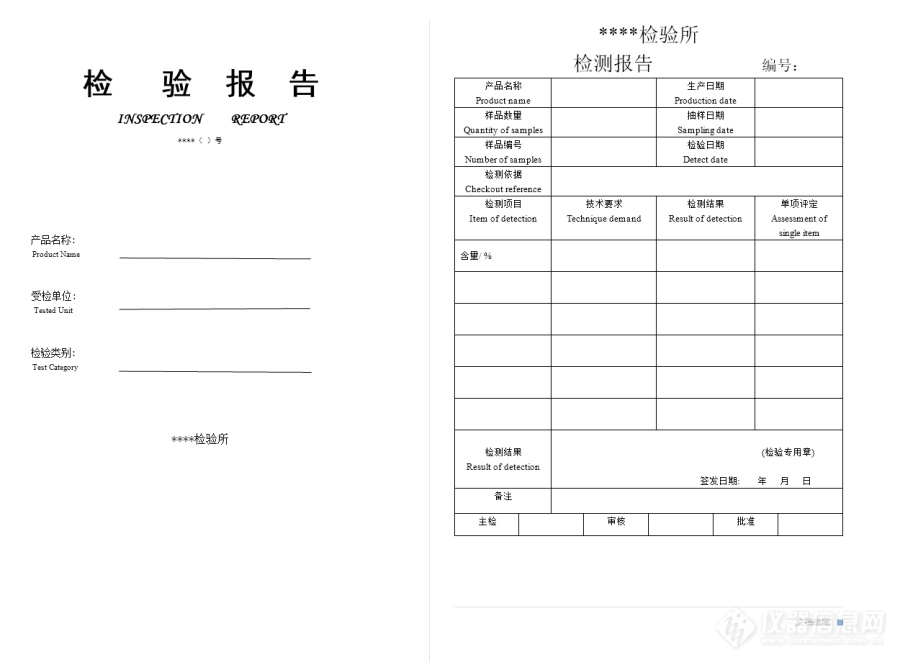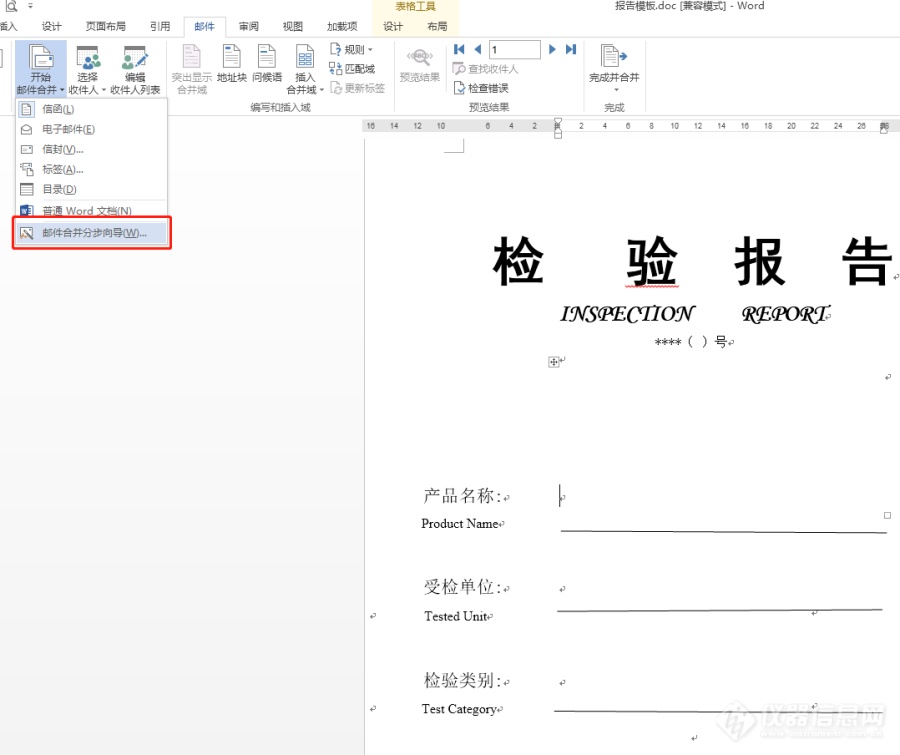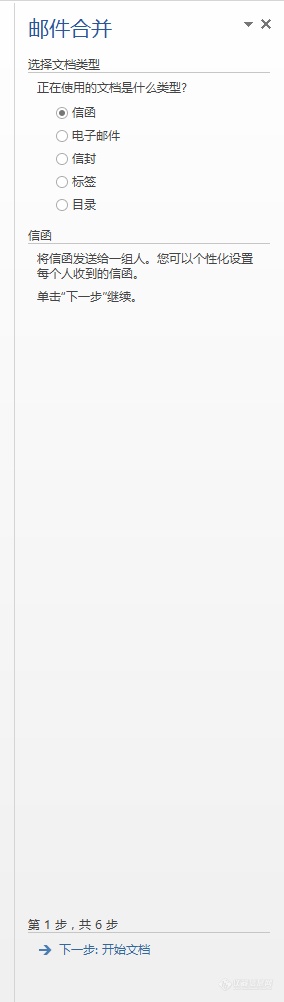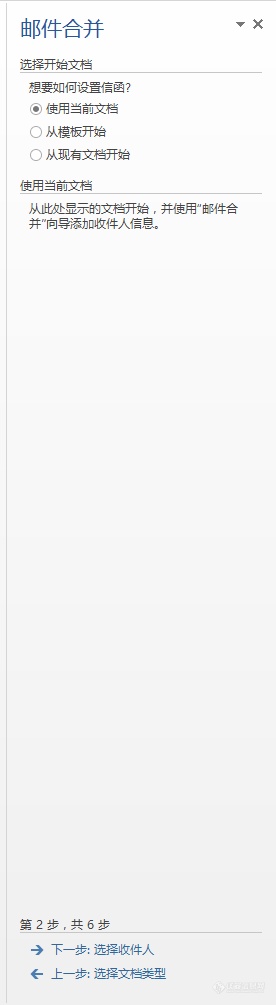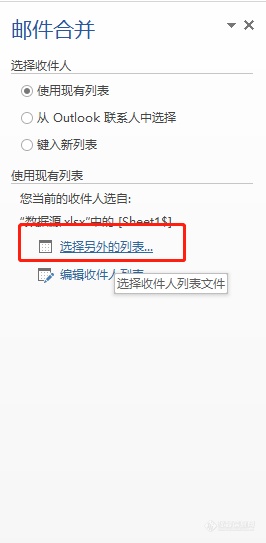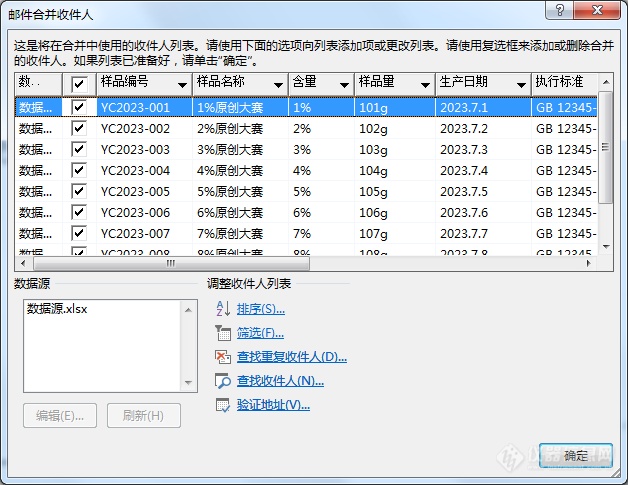维权声明:本文为v2963297原创作品,本作者与仪器信息网是该作品合法使用者,该作品暂不对外授权转载。其他任何网站、组织、单位或个人等将该作品在本站以外的任何媒体任何形式出现均属侵权违法行为,我们将追究法律责任。
自动生成word报告
检测工作中,最后一步就是汇总报告。如果检测单位没有lims之类的管理软件,报告就得手动汇总生产。而如果一次要汇总一大批报告的话,就会很繁琐,也容易整出问题。本文借用word中的邮件合并功能,来实现报告的自动生成。
1. 先把各种数据汇总到一个excel表格里,当然很多信息在接收样品的时候就有了。需要新增的信息就是检测日期和结果以及判定。检测日期和结果可以手动输入,判定可以用if语句自助实现。如图1,注意标题行,后面会用到。
![]()
图1
2. 在word格式的报告模板中,先删除其它数据,如图2的报告模板
![]()
图2
3. 我们是新手,就用向导来实现。点击邮件/开始邮件合并/邮件合并分步向导,如图3
![]()
图3
4. 在向导中,选择类型为信函,然后下一步,如图4
![]()
图4
5. 在选择开始文档中,选择使用当前文档,再下一步选择收件人,如图5
![]()
图5
6. 点击选择另外的列表,打开开头保存的excel表,如图6,打开之后弹出邮件合并收件人,点确定,如图7
![]()
图6
![]()
图7
7. 再点击撰写信函,如图8
![]()
图8
8. 回到报告模板中,鼠标先在报告的报告编号处点击一下,再点击插入合并域,选择为样品编号,如图9![]()
图9
9. 对应的在样品名称,受检单位,检验类别等地方,选择excel表中对应的列标题,如图10,图11![]()
图10
![]()
图11
10. 执行完上述操作后,点击预览信函,如图11
![]()
图11
11. 预览即可看到各个数据都在它该在的地方了,如图12![]()
图12
12. 最后点击完成合并,编辑单个文档,即可看到excel中列出的数据,都单独的生成了报告,如图13
![]()
图13
13. 通过这样的操作,即可自动的生产多份报告,最后只需要打印即可。